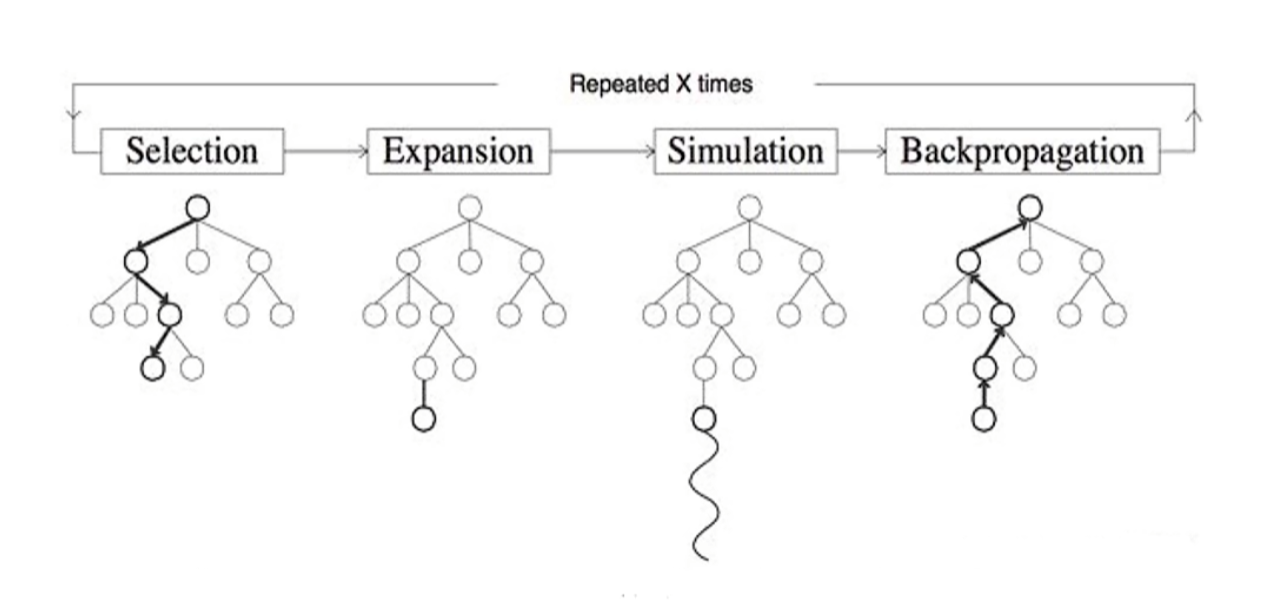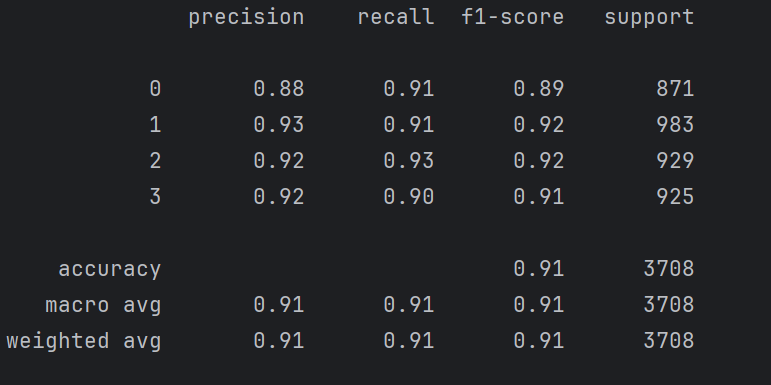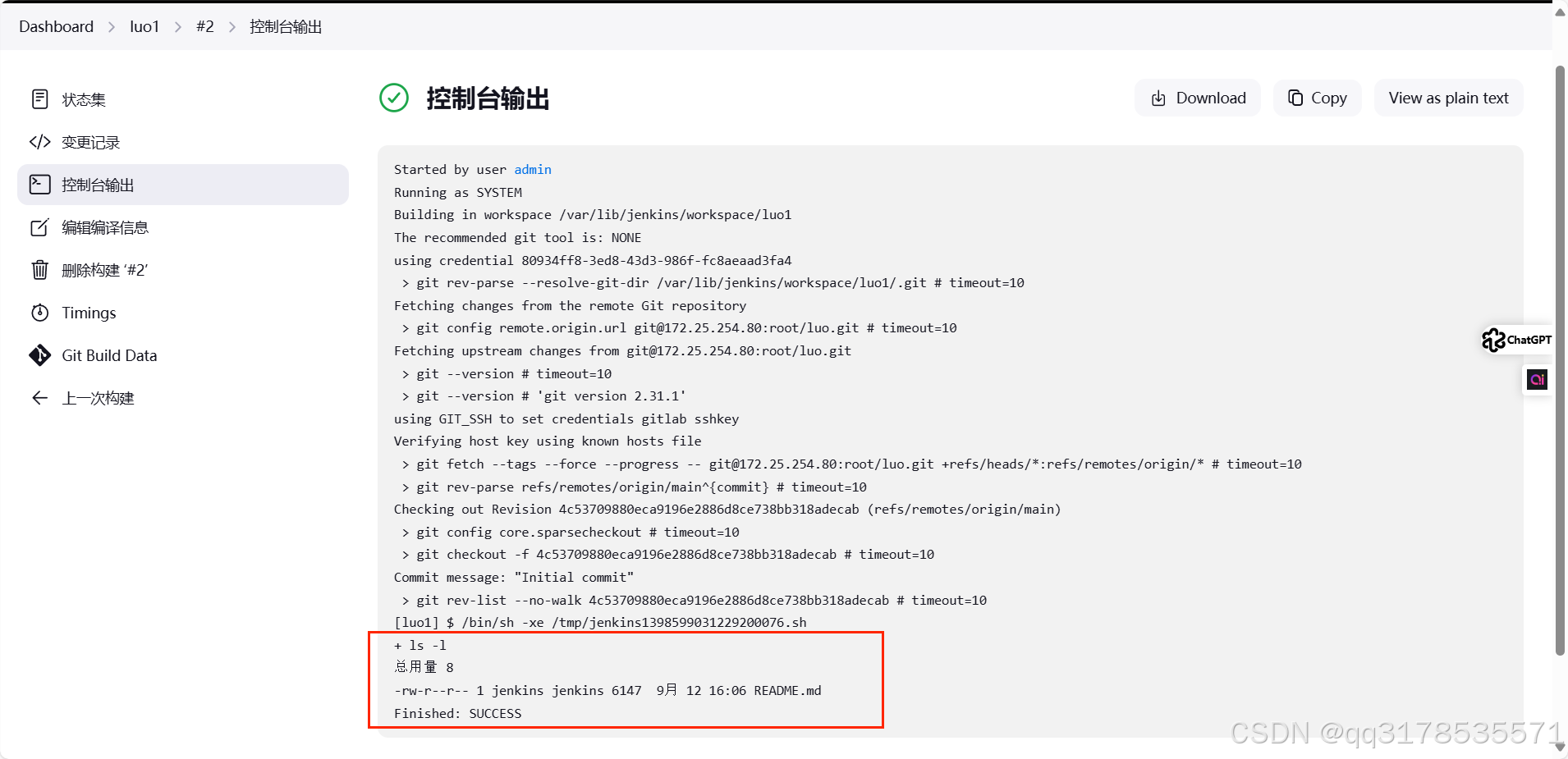【图书介绍】《Node.js+MongoDB+Vue.js全栈开发实战》-CSDN博客
《Node.js+MongoDB+Vue.js全栈开发实战(Web前端技术丛书)》(邹琼俊)【摘要 书评 试读】- 京东图书 (jd.com)
1.2.1 Node.js运行环境安装
进入Node.js官网https://nodejs.org,下载版本为18.17.1 LTS的SDK,由于笔者的计算机是Windows 11 64位的系统,因此会看到如图1-1所示界面。

界面中有两个版本,分别是:
- LTS:Long Term Support,长期支持版、稳定版。
- Current:拥有最新特性的实验版。
在这里,选择左侧的稳定版(18.17.1 LTS)进行下载。如果要下载其他SDK,可以进入下载页面https://nodejs.org/en/download/,选择需要的安装包进行下载。
下载完成之后,直接双击安装包进行安装,安装过程中不断单击“下一步”按钮便可顺利完成安装。
默认的安装路径是D:\Program Files\nodejs。
按Ctrl+R组合键,输入CMD命令,打开控制台窗口,进入Node.js所在的安装目录,然后输入node -v查看当前的Node.js版本信息,操作如下所示。
C:\Users\zouqj>d:
D:\>cd D:\Program Files\nodejs
D:\Program Files\nodejs>node -v
v18.17.1
D:\Program Files\nodejs>如果能看到Node.js的版本号,则说明安装成功。
如果我们直接在控制台窗口中输入node -v时报错,错误信息如图1-2所示,这是因为Node安装目录写入环境变量失败。解决办法是将Node安装目录添加到环境变量中。

图1-2
那么应该如何配置系统环境变量呢?下面以Windows 10为例,介绍配置步骤。
在计算机桌面上选中“此电脑”并右击,在弹出的快捷菜单中选择“属性”命令。
在弹出的页面中单击“高级系统设置”,将弹出“系统属性”对话框。
在“系统属性”对话框中单击“环境变量”按钮,将弹出“系统变量”对话框,如图1-3所示。

图1-3
在“系统变量”对话框中单击“编辑”按钮,将弹出“编辑系统变量”对话框,在“变量值”文本框的最后添加分号,再加上Node.js的安装路径,例如;D:\Program Files\nodejs\,如图1-4所示。
最后单击“确定”按钮,即可完成环境变量的配置。

图1-4
1.2.2 Node.js环境安装失败的解决办法
在安装Node.js的时候如果报错,我们就要根据错误提示码来分析产生错误的原因。
常见错误代码有2502、2503,错误提示如图1-5所示。

图1-5
失败原因是系统账户权限不足。解决办法如下:
- 首先以管理员身份运行powershell命令行工具。
- 然后输入运行安装包的命令:msiexec/package node安装包位置。
安装过程中遇到错误时,不要慌,我们可以去网上搜索解决方案,我们要学会自己组织搜索关键字来查询相关解决方法,例如在百度搜索框中输入“Node.js安装2502”。
1.2.3 代码有无分号的问题
代码结尾是否写分号这是编码习惯的问题,有些人的编码风格就是代码后面不写分号,有些人又喜欢写分号,在同一个项目中统一规则即可。
当采用无分号的代码风格的时候,只需要注意以下情况就不会有什么问题:
当一行代码是以“(”“[”“`”开头的时候,在前面补上一个分号用以避免一些语法解析错误。因此我们会发现在一些第三方的代码中,一些代码行以一个“;”开头。
建议:无论代码是否有分号,如果一行代码是以“(”“[”“`”开头的,则最好都在其前面补上一个分号。其实现在很多IDE都可以配置自动给代码结尾加分号,但为了减少出错的可能,笔者个人建议还是自己加上分号为妙。